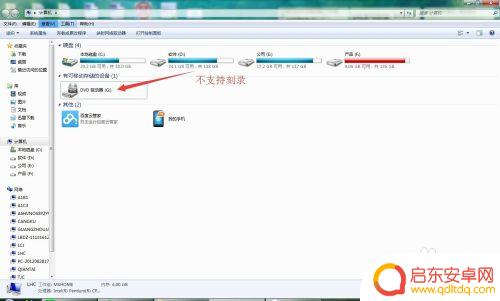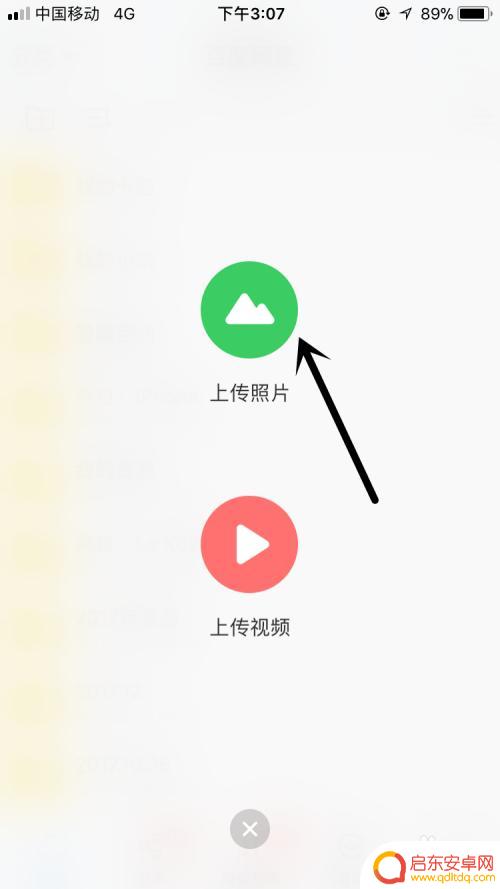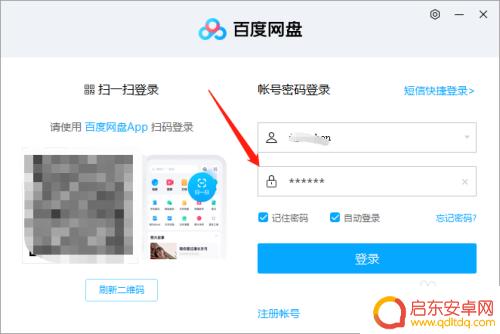电脑照片怎么复制苹果手机 苹果电脑如何将照片复制到移动硬盘
在日常生活和工作中,我们经常会遇到需要将电脑中的照片复制到苹果手机或移动硬盘的情况,对于很多使用苹果电脑的用户来说,这可能是一个比较常见的操作。对于一些新手或不太熟悉技巧的用户来说,可能会感到困惑和不知所措。究竟该如何进行这样的操作呢?接下来我们将为大家详细介绍电脑照片如何复制到苹果手机以及苹果电脑如何将照片复制到移动硬盘的方法。
苹果电脑如何将照片复制到移动硬盘
操作方法:
1.登录到苹果电脑的桌面以后,将移动硬盘连接到苹果电脑上。再点击底部Dock栏上的“启动台”图标
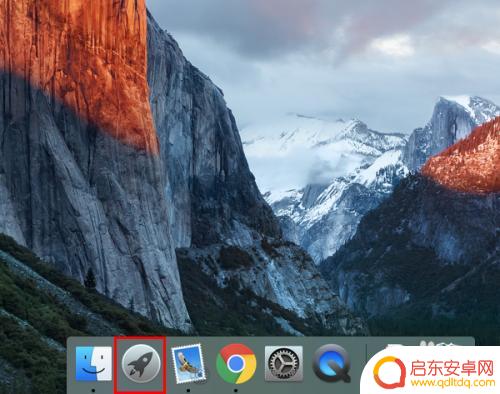
2.接着点击打开“照片”。

3.打开照片窗口之后,按住shift键不放,依次点选要复制到移动硬盘的照片。
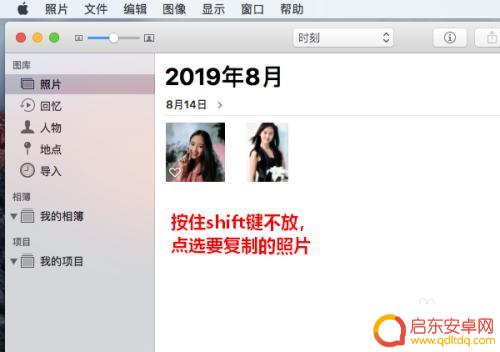
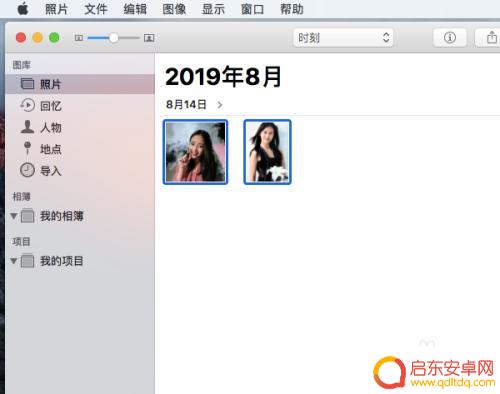
4.照片选择好以后,点击菜单“文件”-“导出”-“导出XX张照片...”。
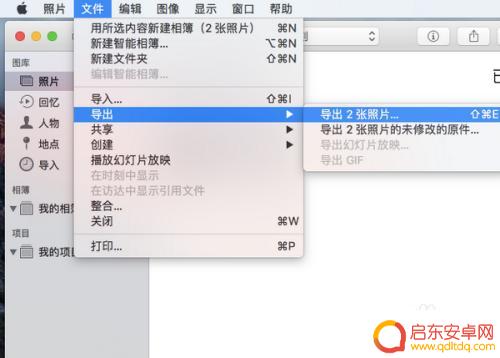
5.这时会弹出一个对话框,在对话框中点击“导出”。
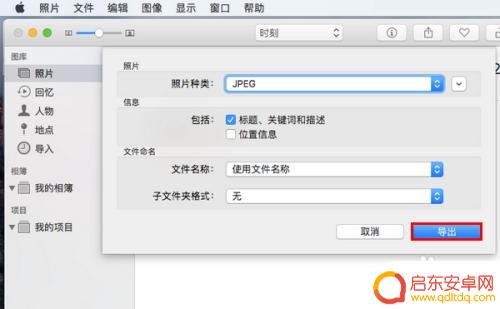
6.然后,在弹出的窗口中。先在右侧“设备”下选中你的移动硬盘,再点击“导出”就可以了。
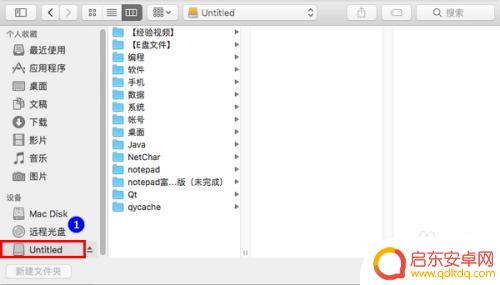
7.总结
1、在桌面点击启动台
2、点击打开照片
3、按住shift键不放点选多张照片
4、点菜单“文件”-“导出”-“导出XX张照片...”
5、在对话框中点击导出
6、在设备下选择移动硬盘,再点击导出即可
以上就是关于如何复制苹果手机中的电脑照片的全部内容,如果您遇到了相同的情况,您可以按照以上方法来解决。
相关教程
-
电脑光盘如何复制到手机 电脑文件复制到光盘的步骤
在现代社会中电脑和手机已经成为我们生活中不可或缺的工具,有时候我们需要将一些重要资料或娱乐内容从电脑光盘复制到手机上,或者将电脑中的文件复制到光盘中进行备份。这些操作虽然看似简...
-
手机的照片怎么传到u盘 如何将手机照片传输到电脑
在日常生活中,我们经常会遇到需要将手机中的照片传输到电脑或者U盘的情况,传输照片的方式有很多种,其中最常见的方法就是通过数据线连接手机和电脑,然后在电脑上找到手机中的照片并将其...
-
手机图如何批量上传网盘 百度网盘手机图片批量上传到电脑方法
随着手机拍照功能的不断提升,我们的手机相册中积累了大量珍贵的照片,由于手机容量的限制,我们经常需要将这些照片转移到电脑或云端进行备份和管理。而百度网盘作...
-
怎么传送图片到电脑 手机照片传到电脑的操作步骤
在日常生活中,我们经常需要将手机中的照片传送到电脑上进行保存或编辑,传送手机照片到电脑的操作步骤并不复杂,只需要通过数据线连接手机和电脑,然后在电脑上打开相应的文件管理器,找到...
-
百度网盘如何把照片保存到电脑 如何在电脑上保存百度网盘里的照片
在日常生活中,我们经常会使用百度网盘来存储和分享各种类型的文件,其中包括照片,许多人可能不清楚如何将这些保存在百度网盘里的照片下载到电脑上。实际上这个过程非常简单,只需要几个简...
-
图片复制到手机如何操作 电脑照片同步手机
在现代社会中人们对于手机拍照已经成为一种习惯,有时候我们在电脑上保存了很多珍贵的照片,想要将它们同步到手机上分享给朋友或家人却不知道如何操作。幸运的是现在有许多简单的方法让我们...
-
手机access怎么使用 手机怎么使用access
随着科技的不断发展,手机已经成为我们日常生活中必不可少的一部分,而手机access作为一种便捷的工具,更是受到了越来越多人的青睐。手机access怎么使用呢?如何让我们的手机更...
-
手机如何接上蓝牙耳机 蓝牙耳机与手机配对步骤
随着技术的不断升级,蓝牙耳机已经成为了我们生活中不可或缺的配件之一,对于初次使用蓝牙耳机的人来说,如何将蓝牙耳机与手机配对成了一个让人头疼的问题。事实上只要按照简单的步骤进行操...
-
华为手机小灯泡怎么关闭 华为手机桌面滑动时的灯泡怎么关掉
华为手机的小灯泡功能是一项非常实用的功能,它可以在我们使用手机时提供方便,在一些场景下,比如我们在晚上使用手机时,小灯泡可能会对我们的视觉造成一定的干扰。如何关闭华为手机的小灯...
-
苹果手机微信按住怎么设置 苹果手机微信语音话没说完就发出怎么办
在使用苹果手机微信时,有时候我们可能会遇到一些问题,比如在语音聊天时话没说完就不小心发出去了,这时候该怎么办呢?苹果手机微信提供了很方便的设置功能,可以帮助我们解决这个问题,下...